התאמה אישית של האוואטאר שלך ב- Microsoft Teams
בחר כיצד אתה מיוצג בפגישות Teams עם מגוון רחב של צורות גוף, תכונות פנים ואפשרויות כוונון עדין. לאחר מכן בחר את סגנונות השיער, ארון הבגדים, אפשרויות ההלבשה ועוד. חסוך עד שלושה אוואטארים עבור סוגי פגישות שונים, כגון לא רשמי, מקצועי או יומיומי.
הערה: אותם אוואטארים שאתה יוצר הם גם אלה שניתן להשתמש בהם בעת הצטרפות למרווח מלא מפגישת Teams או מחוויה של Microsoft Mesh.
התאמת צורת גוף האוואטאר
מימין לאוואטאר, בחר אפשרות צורה כלשהי מלוח האפשרויות.
עצה: בחירה בלחצן המחוון תהתאים אישית את צורת הגוף הנוכחית שלך. באפשרותך להתחיל על-ידי בחירת צורת גוף מוגדרת מראש ולחיצה על לחצן המחוון כדי לכוונן אותה.
-
בחר את לחצן המחוון.
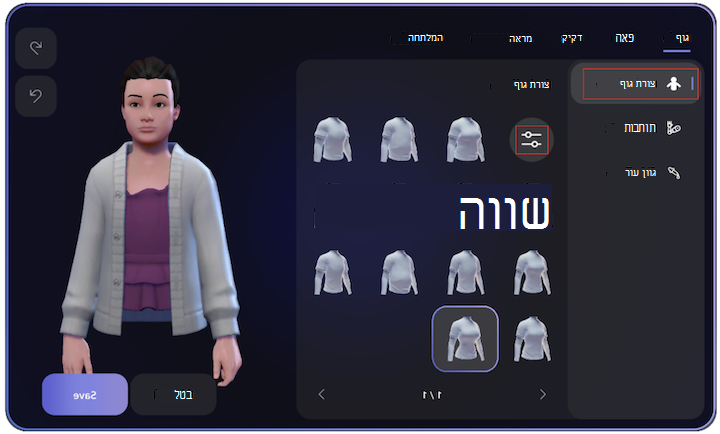
-
גרור את המחוון עבור אזור גוף שנבחר כדי להתאים את הפרופורציות. כדי לראות אפשרויות נוספות, השתמש בחצים מתחת המחוון.
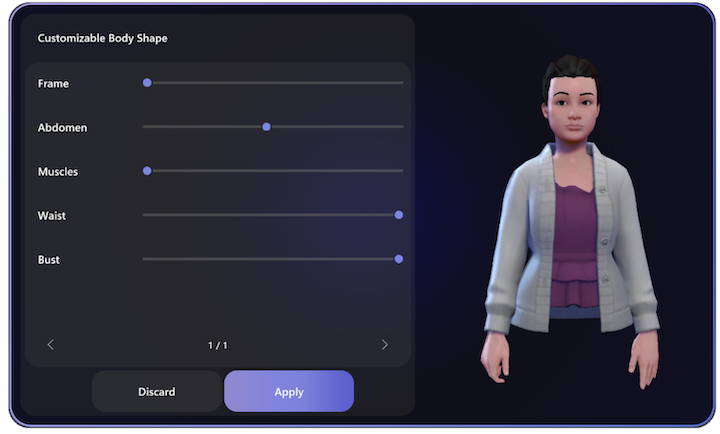
-
בצע אחת מהפעולות הבאות כדי לחזור לתצוגת צורת הגוף הראשית:
-
אם אתה מרוצה מהאפשרויות שלך, בחר החל.
-
אם ברצונך לבטל את הבחירות שלך ולהתחיל שוב, בחר בטל.
התאמת צבע העור של האוואטאר
בחר בלחצן גוון עור בכרטיסיה גוף . בחר צליל או התאם אותו באמצעות המחוון בחלק התחתון.
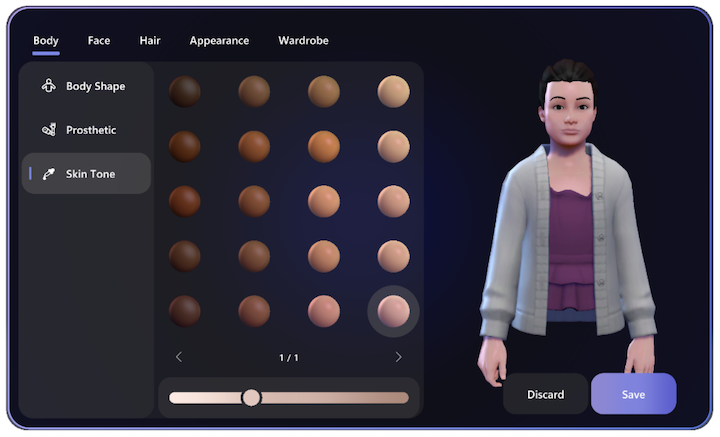
התאמת תכונות הפנים של האוואטאר
-
במקטע פנים, התחל על-ידי בחירת צורת פני בסיס ולאחר מכן השתמש במחוון כדי לכוונן את תכונות הפנים. השתמש בחצים כדי לעיין בתכונות הפנים הנו נוספות להתאמה אישית, כולל רוחב/גובה גולגולתי, רוחב עצם לחי ומלאות, ומלאות לחי.
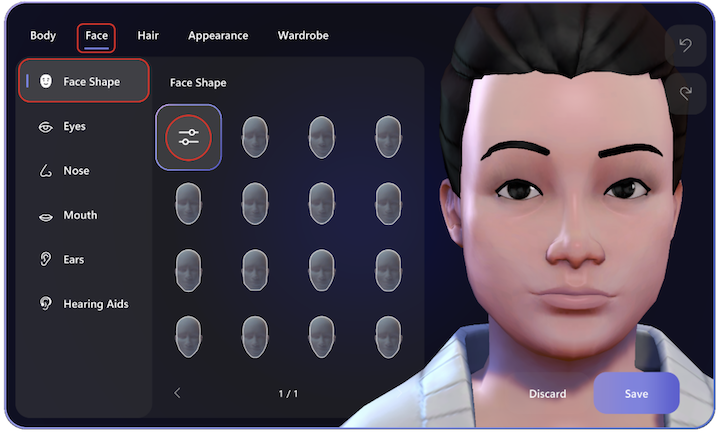
-
תחת הכרטיסיה פנים , בחר עיניים כדי להתאים אישית את צורת העיניים באמצעות המחוון. בחר בלחצן גלגל הצבעים המותאם אישית כדי לבחור צבע עיניים. לאחר שתבחר הגדרה קבועה מראש של צבע, השתמש ברצועת המחוון בחלק התחתון כדי לכוונן את הבהירות או הכהות.
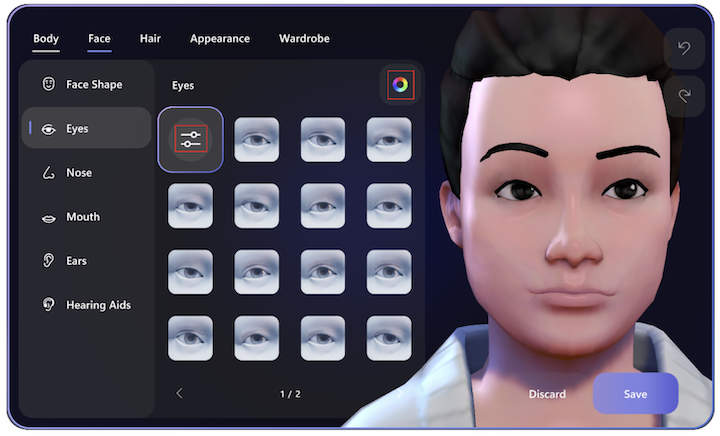
-
במקטעים האחרים של תפריט הפנים הימני, בחר אף, פה ואוזניים כדי להתאיםאישית את תכונות הפנים. בחר שמור כדי לנעול את האפשרויות שלך או בטל כדי להתחיל מחדש.
שינוי שיער האוואטאר שלך
-
עבור אל הכרטיסיה שיער ולאחר מכן התאם אישית את סגנון השיער, שיערהפניםוהגב של האוואטאר שלך. לדוגמה, בסגנון שיער, סנן עבור סגנונות שיער קצרים או ארוכים על-ידי בחירה בלחצן הסינון.
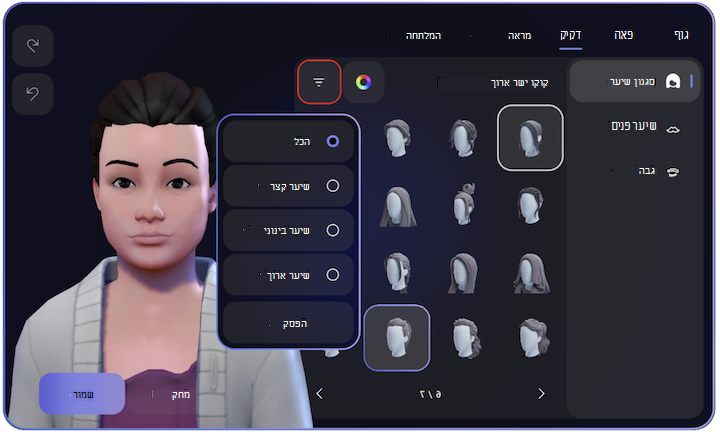
-
בחר שמור.
החל איפור על האוואטאר שלך
החל איפור וקמטים על פני האוואטאר שלך בכרטיסיה מראה . באפשרותך להחיל ליפסטיק, סומק, צלליות, Eyeliner, קווי פנים ו - Bindi על האוואטאר.
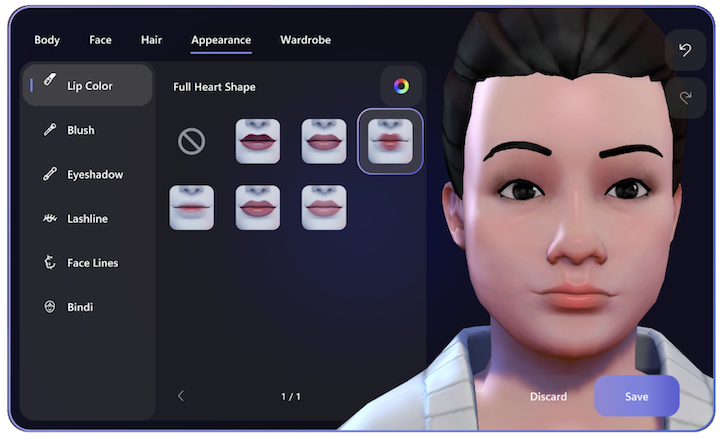
השמלה האוואטאר שלך
בכרטיסיה ארון בגדים, בחר מבין האפשרויות עבור שכבת-תחת, ביגוד החוצה, כובעים ומשקפיים כדי להלביש את האוואטאר שלך.
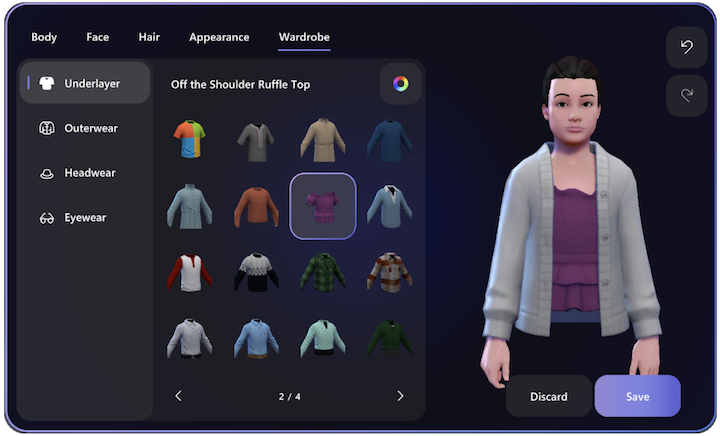
כלי התאמה אישית שימושיים
מסננים
כדי לעזור לך למצוא במהירות את הסגנונות הרצויים, סינון זמין עבור המקטעים שיער, שכבת-תחת, ביגוד החוצה ומצח.
הגדלה/הקטנת התצוגה של התצוגה המקדימה של האוואטאר
בעת התאמה אישית של האוואטאר, השתמש בגלגל הגלילה של העכבר כדי להגדיל או להקטין את התצוגה בתצוגה המקדימה של האוואטאר.
סיבוב התצוגה המקדימה של האוואטאר
בחר את התצוגה המקדימה של האוואטאר, החזק את לחצן העכבר השמאלי לחוץ וגרור את העכבר כדי לסובב את התצוגה המקדימה של האוואטאר כדי לראות כיצד הוא נראה מזוויות שונות.
נושאים קשורים
השתמש בהבעות, במחוות ועוד עם האוואטאר שלך










